您好,登录后才能下订单哦!
这篇文章给大家分享的是有关Win10删除用户配置文件的方法的内容。小编觉得挺实用的,因此分享给大家做个参考,一起跟随小编过来看看吧。
Win10电脑在使用过程当中很多人会创建属于自己的账号,账号在使用过程当中会默认存储配置信息,这些信息会占用系统较多的内存,数量一多容易出现卡顿现象,所以我们可以将不常用的用户配置文件删除,那么要如何删除用户配置文件呢?其实方法很简单,下面就跟着小编一起看看Win10系统如何删除用户配置文件的方法,有需要的朋友快来看看吧!
Win10删除用户配置文件方法
1、单击桌面“此电脑”图标。
2、鼠标邮件选择“属性”选项。
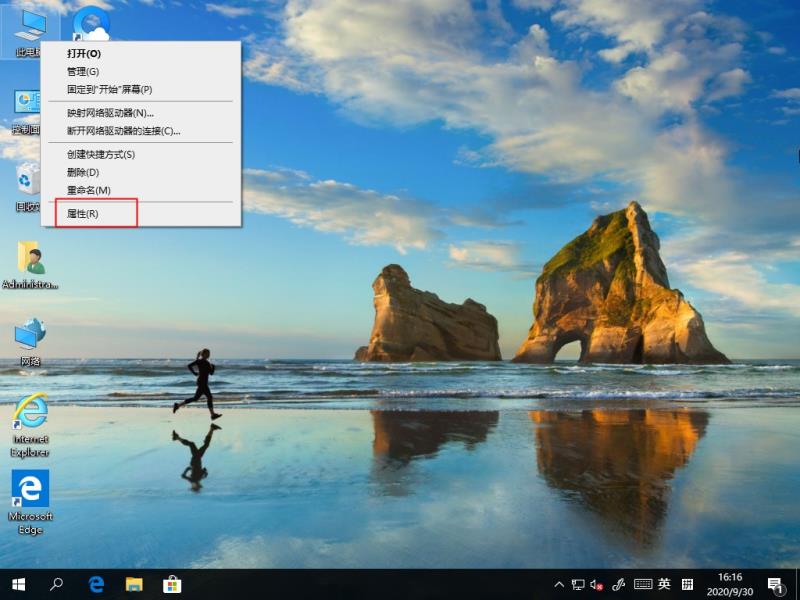
3、进入系统属性界面选择 高级系统设置。
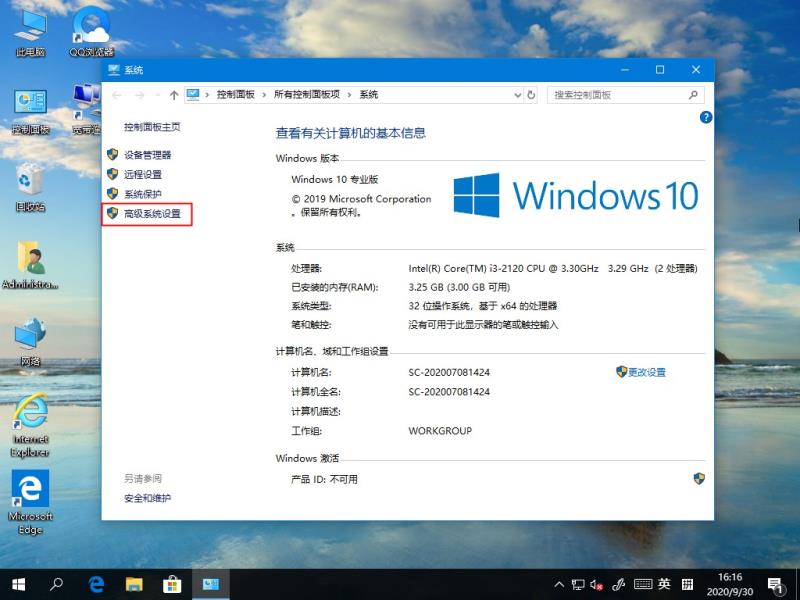
4、选择“高级”选项按钮,用户配置文件下选择“设置”选项按钮。
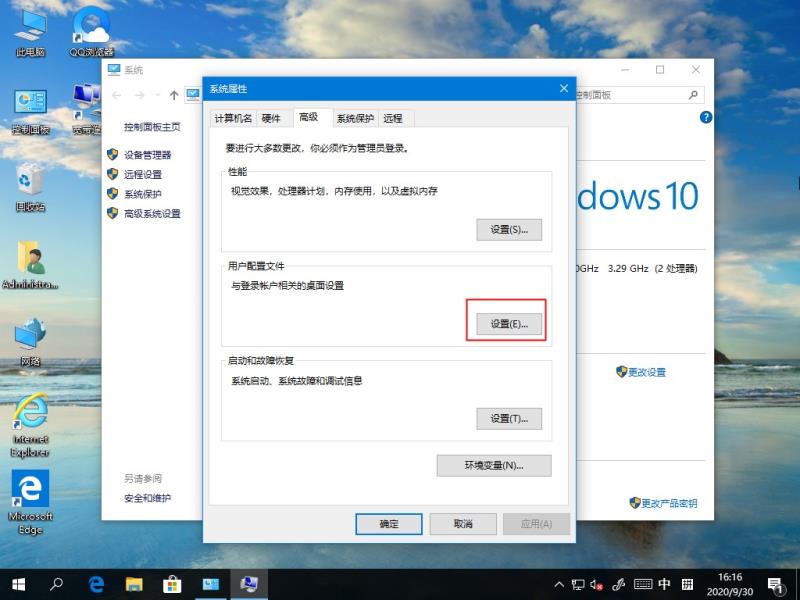
5、在“用户配置文件”下选择你需要删除的用户名,单后单击“删除”选项。
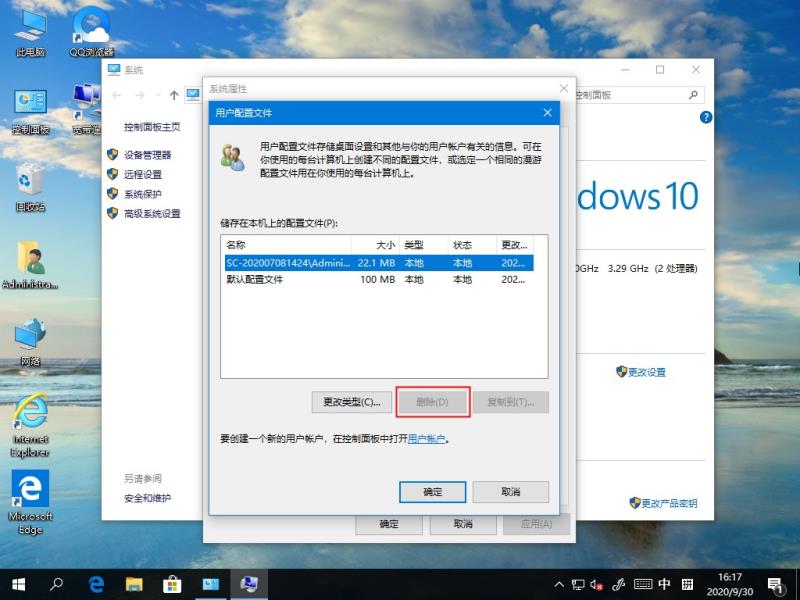
6、在弹出的弹窗中点选是,接着点击确认即可。
感谢各位的阅读!关于“Win10删除用户配置文件的方法”这篇文章就分享到这里了,希望以上内容可以对大家有一定的帮助,让大家可以学到更多知识,如果觉得文章不错,可以把它分享出去让更多的人看到吧!
免责声明:本站发布的内容(图片、视频和文字)以原创、转载和分享为主,文章观点不代表本网站立场,如果涉及侵权请联系站长邮箱:is@yisu.com进行举报,并提供相关证据,一经查实,将立刻删除涉嫌侵权内容。